Crée et modifie une limande entre deux connecteurs.
- Dans l'onglet Assembler, cliquez sur Placer un composant. Placez une occurrence de ribbon_cable_connector.ipt. Ce connecteur a déjà été créé, c'est donc une sélection correcte pour une limande.
- Utilisez les contraintes de placage pour contraindre le connecteur de limande au connecteur femelle. Vérifiez que la position finale du connecteur de limande est identique à l'illustration.
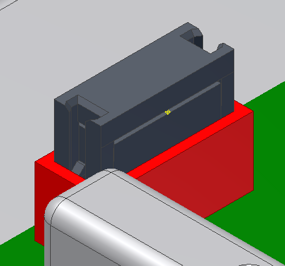
- Activez Limande dans le navigateur.
- Sous l'onglet Câbles et faisceaux, cliquez sur Créer une limande.
- Vérifiez que le nom est défini sur 28AWG_10Con dans la boîte de dialogue.
- Sélectionnez le connecteur de départ comme indiqué. Vérifiez que la broche de départ est définie sur 1.
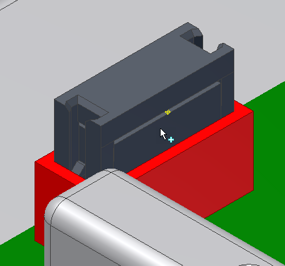
- Sélectionnez le connecteur final. Vérifiez que la broche de départ est définie sur 1.
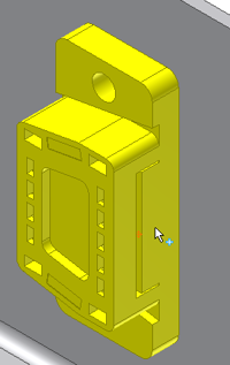
- Cliquez sur OK. Le système dessine une spline entre les deux connecteurs et affiche un aperçu de la limande. Vous demeurez en mode de création de spline.
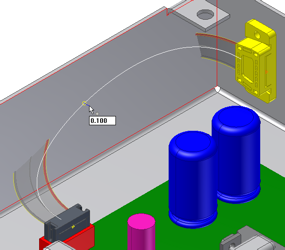 Remarque :
Remarque :- Si l'emplacement et l'orientation des connecteurs empêchent la limande de joindre les connecteurs, le contour de la limande ne s'affiche pas.
- Pour contrôler le rendu de la limande, cliquez sur l'onglet Câble et faisceau
 le groupe de fonctions Visibilité
le groupe de fonctions Visibilité  Affichage rendu ou Affichage en trait d'axe. Le mode choisi dans cet exemple est Affichage rendu.
Affichage rendu ou Affichage en trait d'axe. Le mode choisi dans cet exemple est Affichage rendu.
- Ajoutez un point à la spline désignée comme emplacement du pli. Choisissez la face du logement, près du connecteur initial, afin de localiser le premier point.
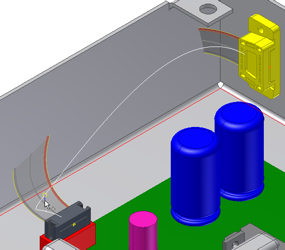
- Ajoutez un point à la spline désignée comme point de contrôle afin de modifier la torsion du câble. Choisissez la face du logement, près du connecteur final, afin de localiser le deuxième point.
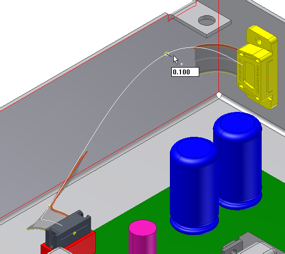
- Cliquez avec le bouton droit de la souris et choisissez Terminer.
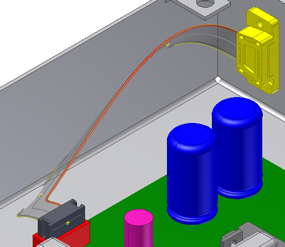
- Cliquez avec le bouton droit de la souris sur le premier point de la spline créée, puis choisissez Créer un pli.
Un indicateur attaché au point permet de connaître l'orientation du pli. Référez-vous à cet indicateur pour aligner le pli à la géométrie du modèle.
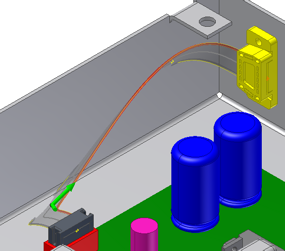
- Dans la boîte de dialogue Créer un pli, cliquez sur le bouton Arbre.
Cette option indique l'orientation de la partie d'arbre de l'indicateur. Choisissez une arête rectiligne ou une face plane sur le connecteur. Si vous sélectionnez une arête, l'arbre s'aligne parallèlement à l'arête. Si vous sélectionnez une face plane, l'arbre s'aligne sur la normale à la face.
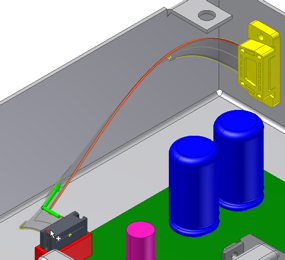
- Cliquez sur le bouton de la pointe de flèche.
Servez-vous de cet outil pour désigner l'orientation de la partie de tête de flèche de l'indicateur. Sélectionnez une arête ou une face. Vérifiez que l'indicateur correspond à l'image suivante.
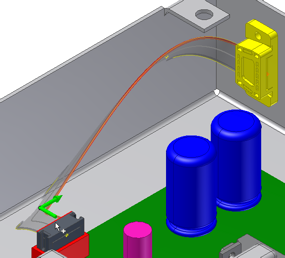
- Vérifiez que Pli unique est sélectionné.
- Cliquez sur OK. Un pli unique ajouté à la limande crée une modification de direction d'un angle droit.
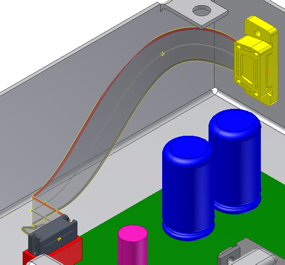 Remarque : Deux points sont ajoutés automatiquement à la spline afin de définir complètement la géométrie de pli. Les points ajoutés ne sont pas modifiables. Leurs positions sont déterminées automatiquement comme un sous-produit présentant la taille de la limande et l'orientation du pli.
Remarque : Deux points sont ajoutés automatiquement à la spline afin de définir complètement la géométrie de pli. Les points ajoutés ne sont pas modifiables. Leurs positions sont déterminées automatiquement comme un sous-produit présentant la taille de la limande et l'orientation du pli. - Selon l'emplacement du premier point de spline, il est possible que le pli ne soit pas aligné latéralement avec le centre de la rangée de broches. Dans cet exemple, le premier point de spline est déplacé sur un côté de la rangée. Si le décalage latéral du pli n'est pas acceptable, alignez le point de spline pour le centre de la rangée de broches.
- Cliquez avec le bouton droit de la souris sur le point de pliage, puis choisissez Déplacement/Rotation 3D.
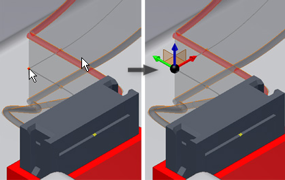
- Dans la boîte de dialogue Déplacement/Rotation 3D, cliquez sur Redéfinir l'alignement ou la position.
- Sélectionnez la sphère du trièdre, puis le point de construction sur le connecteur. Le trièdre replace le point de construction.
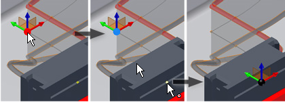
- Sélectionnez la tête de flèche verte et faites glisser le trièdre de 0.9 po environ le long de l'axe Y. Vous pouvez également cliquer sur la tête de flèche verte et saisir 0.9 dans le contrôle Y de la boîte de dialogue Déplacement/Rotation 3D.
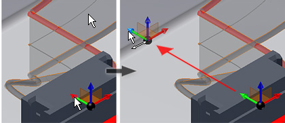
- Sélectionnez la tête de flèche bleue et faites glisser le trièdre de -0.3 po (0.3 po négatif) par rapport à sa position actuelle.
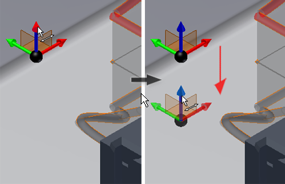
- Cliquez sur Appliquer. Le pli de la limande s'ajuste et la boîte de dialogue Déplacement/Rotation 3D reste ouverte. Si vous cliquez sur OK, le pli s'ajuste et la boîte de dialogue se ferme.
Lorsque vous cliquez sur Appliquer ou OK, utilisez l'option Annuler pour annuler le résultat de l'opération Déplacement/Rotation 3D.
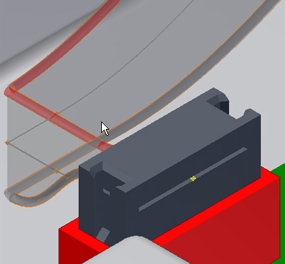
- Dans cet exemple, la limande interfère avec le logement tout autour du deuxième point de spline intermédiaire. Déplacement/Rotation 3D permet de déplacer le point de manière à ce que la limande efface le logement.
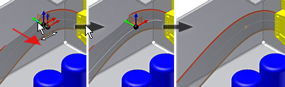
- Vous pouvez modifier la torsion de tout point de spline intermédiaire, sauf si un pli utilise le point. Cliquez sur le point de spline avec le bouton droit de la souris et choisissez Modifier la torsion. Faites glisser les flèches de la torsion.
Pour spécifier un angle précis, cliquez avec le bouton droit de la souris sur les flèches de la torsion et sélectionnez Entrer l'angle. Dans cet exemple, le contrôle de torsion est de 10 degrés.
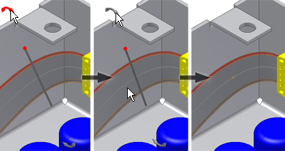 Remarque : Ajustez la taille du contrôle de torsion à l'aide des touches + et -.
Remarque : Ajustez la taille du contrôle de torsion à l'aide des touches + et -. - Cliquez avec le bouton droit de la souris, puis choisissez Appliquer dans le menu contextuel.
